HOLLYWOOD

Ringrazio Mari per avermi permesso di tradurre questo tutorial.
Il sito è chiuso
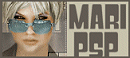
|
Porta con te la freccia mentre esegui il tutorial. |
qui puoi trovare qualche risposta ai tuoi dubbi.
Se l'argomento che ti interessa non è presente, ti prego di segnalarmelo.
Questo tutorial è stato scritto con PSP 9, ma può essere realizzato con qualsiasi versione del programma.
Occorrente:
1, Dal tube che userai per il tutorial, scegli un colore scuro come
colore di primo piano 4 Maggio 2006
Template qui
(il template è stato creato dall'autrice di questo tutorial, Mari Mendoza,
con preghiera di non utilizzare come materiale per altri tutorial).
Filtro Ecosse / Flutter qui
Filtro L en N Kaithlyn qui
Font qui
Tube a scelta.
Ti servirà anche Animation Shop. qui
e un colore chiaro come colore di sfondo.
Passa il colore di primo piano a gradiente, angolo 313,
ripetizioni 1, inverti selezionato.
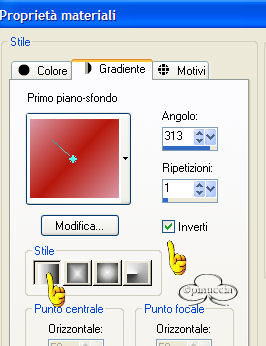
Apri il template fornito con il tutorial.
Posizionati sul livello "FONDO" e riempi  con il
gradiente.
con il
gradiente.
2. Regola>Sfumatura>Sfumatura gaussiana, raggio 30.
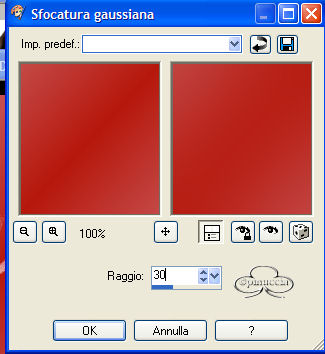
Regola>Aggiungi/rimuovi disturbo>Aggiungi disturbo.
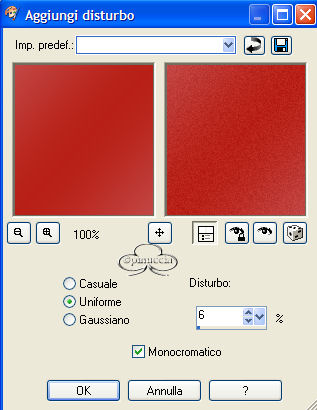
Effetti>Plugins>Ecosse / Flutter:
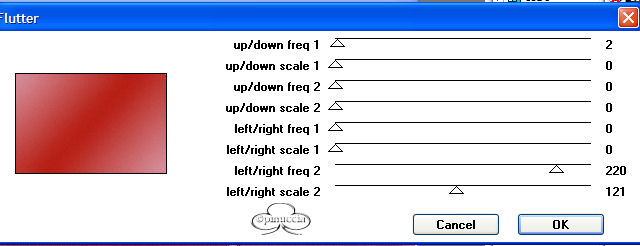
Effetti>Effetti di bordo>Aumenta.
Sempre su questo, con lo strumento Selezione  seleziona la parte indicata nell'immagine.
seleziona la parte indicata nell'immagine.
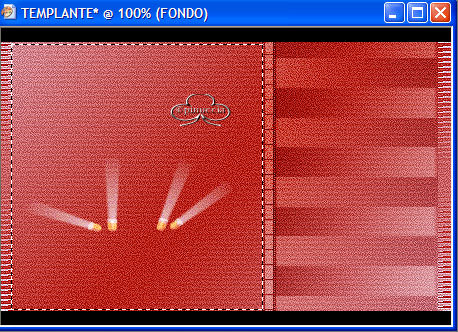
Effetti>Plugins>Filtro L en K landksiteofwonders / L en N Kaithlyn:
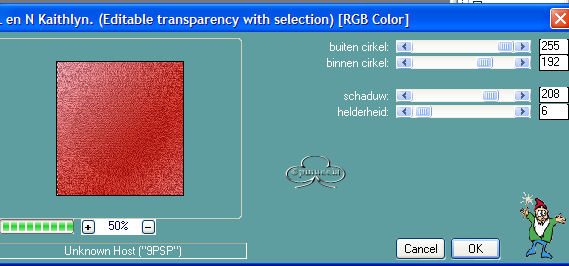
Selezione>Nessuna selezione.
2. Posizionati sul livello "BORDES".
Selezione>Seleziona tutto.
Selezione>Mobile.
Riempi l'immagine con il gradiente.
Effetti>Effetti 3D>Sfalsa ombra, con i seguenti settaggi:
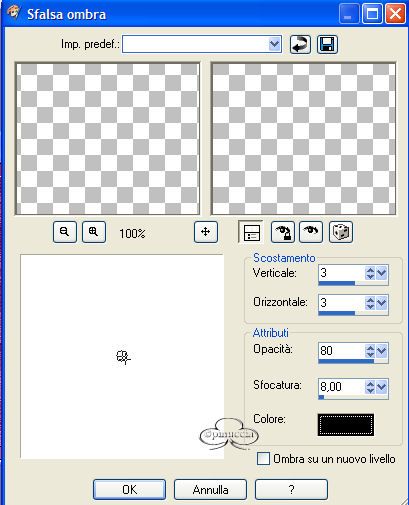
Selezione>Nessuna selezione.
3. Apri i livelli "SUPERIOR" e "INFERIOR".
Vedrai che il livello "TEMPLANTE 1" è in modalità "Luce diffusa",
secondo i colori che stai utilizzando puoi lasciare così o cambiare in modalità Luce netta,
prova l'altra opzione.
4. Adesso devi creare un nuovo livello per il testo, che deve stare sopra tutti gli altri. Posizionati quindi sul livello superiore (LUZ4) e vai a Livelli>Nuovo livello raster.
Chiama questo livello "TESTO".
Nella paletta dei colori, passa nuovamente il colore di primo piano da gradiente a solido.
Attiva lo strumento Testo  con i seguenti settaggi:
con i seguenti settaggi:
la dimensione è impostata per un nome corto. Se il tuo nome è più lungo dovrai adeguarla.

scrivi il tuo nome.
Effetti>Effetti 3D>Sfalsa ombra con i settaggi precedenti.
Selezione>Nessuna selezione.
Posiziona 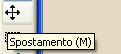 il nome adeguatamente sopra le luci.
il nome adeguatamente sopra le luci.
5. Apri il tube scelto e vai a Modifica>Copia.
Torna al tuo lavoro e vai a Modifica>Incolla>Incolla come nuovo livello.
Ridimensiona, se necessario e posizionalo a destra.
6. Livello>Nuovo livello raster.
Chiama questo livello "TESTO 2" e con un font a scelta scrivi una
piccola frase.
Il tuo lavoro adesso dovrebbe apparire così:
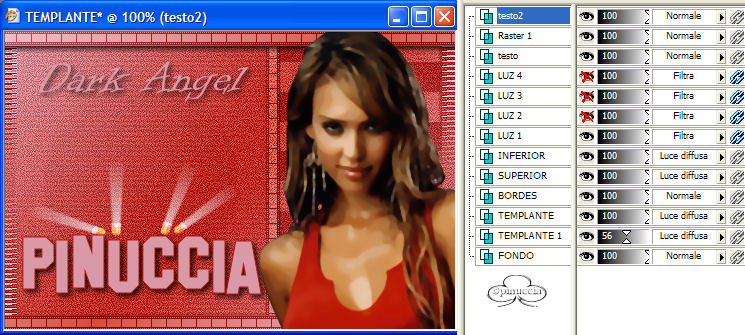
Non rimane che creare l'animazione
Lascia la paletta dei livelli così come sta:
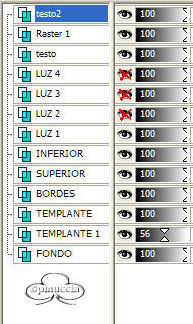
Modifica>Copia unione.
Apri Animation Shop e via a Modifica>Incolla>incolla come nuova animazione.
Torna al tuo lavoro. Chiudi il livello LUZ1 e apri il livello LUZ2.
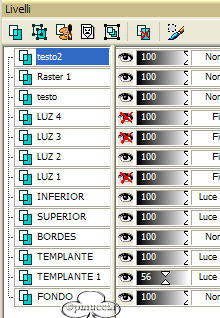
Modifica>Copia unione.
Torna in Animation Shop e vai a Modifica>Incolla>Incolla dopo il fotogramma corrente.
Ritorna nuovamente in Psp.
Chiudi il livello LUZ 2 e apri il livello LUZ 3.
Modifica>Copia unione.
In Animation Shop: Modifica>Incolla>incolla dopo il fotogramma corrente.
Di nuovo in Psp: chiudi il livello LUZ 3 e apri il livello LUZ 4.
Modifica>Copia unione.
In Animation Shop: Modifica>Incolla>Incolla dopo il fotogramma corrente.
Modifica>Seleziona tutto.
Animazione>Proprietà fotogramma e imposta la velocità a 20.

L'animazione è finita.
Salva in formato gif.



Se hai problemi o dubbi, o trovi un link non funzionante,
o anche soltanto per un saluto, scrivimi.


